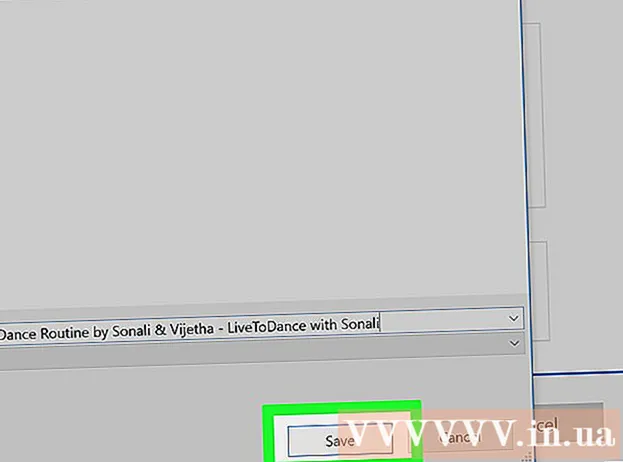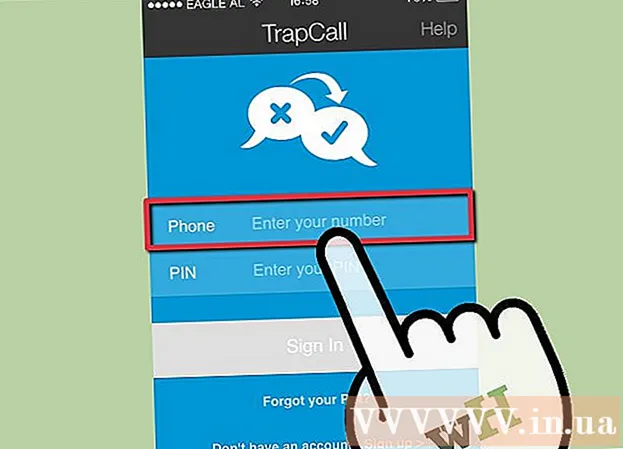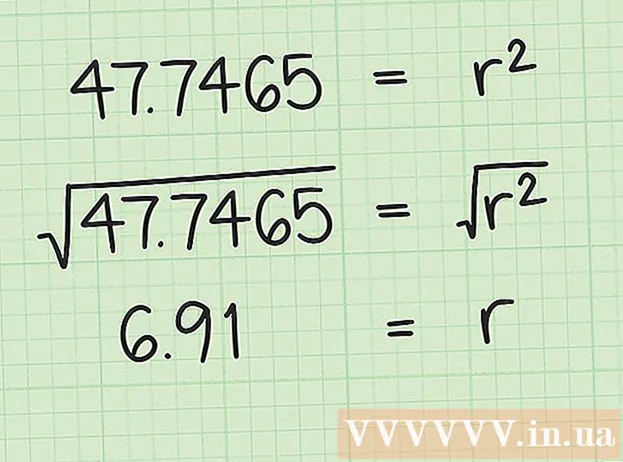Autora:
Joan Hall
Data De La Creació:
1 Febrer 2021
Data D’Actualització:
1 Juliol 2024

Content
- Passos
- Mètode 1 de 3: Com sortir del mode segur
- Mètode 2 de 3: Com tornar a instal·lar Firefox
- Mètode 3 de 3: Com activar el mode segur
- Consells
- Font i enllaços
El mode segur de Firefox desactiva algunes extensions, que us poden ajudar a trobar l’origen del problema. Per continuar utilitzant el navegador, heu de sortir del mode segur, però de vegades no podeu fer-ho. En aquest article, us mostrarem com sortir del mode segur a Firefox.
Passos
Mètode 1 de 3: Com sortir del mode segur
 1 Obriu el menú Firefox. Per fer-ho, feu clic a la icona "☰". El mode segur és un estat temporal del navegador que només l’activa l’usuari. En la majoria dels casos, només heu de reiniciar Firefox per sortir del mode segur.
1 Obriu el menú Firefox. Per fer-ho, feu clic a la icona "☰". El mode segur és un estat temporal del navegador que només l’activa l’usuari. En la majoria dels casos, només heu de reiniciar Firefox per sortir del mode segur.  2 Feu clic a "Surt". La finestra de Firefox es tancarà. Per a una major fiabilitat, us recomanem que reinicieu l'ordinador.
2 Feu clic a "Surt". La finestra de Firefox es tancarà. Per a una major fiabilitat, us recomanem que reinicieu l'ordinador.  3 Inicieu Firefox. Si el navegador s'obre en mode segur, utilitzeu un altre mètode per sortir-ne. Si Firefox falla i entra automàticament en mode segur, us recomanem que torneu a instal·lar el navegador.
3 Inicieu Firefox. Si el navegador s'obre en mode segur, utilitzeu un altre mètode per sortir-ne. Si Firefox falla i entra automàticament en mode segur, us recomanem que torneu a instal·lar el navegador.
Mètode 2 de 3: Com tornar a instal·lar Firefox
 1 Descarregueu la versió més recent de Firefox. Feu això si teniu problemes per sortir del mode segur. Aneu a http://www.mozilla.org i descarregueu Firefox al vostre ordinador.
1 Descarregueu la versió més recent de Firefox. Feu això si teniu problemes per sortir del mode segur. Aneu a http://www.mozilla.org i descarregueu Firefox al vostre ordinador.  2 Tanca Firefox. Espereu que el fitxer d’instal·lació de Firefox es descarregui al vostre ordinador; trigaran uns minuts. Ara tanqueu Firefox. Si teniu instal·lat un segon navegador a l’ordinador, com ara Safari o Chrome, podeu desinstal·lar Firefox abans de descarregar el fitxer d’instal·lació d’aquest navegador. Però si no hi ha un segon navegador, primer descarregueu el fitxer i desinstal·leu el Firefox instal·lat.
2 Tanca Firefox. Espereu que el fitxer d’instal·lació de Firefox es descarregui al vostre ordinador; trigaran uns minuts. Ara tanqueu Firefox. Si teniu instal·lat un segon navegador a l’ordinador, com ara Safari o Chrome, podeu desinstal·lar Firefox abans de descarregar el fitxer d’instal·lació d’aquest navegador. Però si no hi ha un segon navegador, primer descarregueu el fitxer i desinstal·leu el Firefox instal·lat.  3 Elimineu el Firefox instal·lat. Ara que heu tancat Firefox i heu descarregat el fitxer d’instal·lació, traieu el Firefox instal·lat. Al Windows, aneu a la carpeta Program Files i després a la carpeta Mozilla Firefox; en un Mac, aneu a la carpeta Aplicacions i després a la carpeta Firefox. Cerqueu el fitxer del navegador i suprimiu-lo.
3 Elimineu el Firefox instal·lat. Ara que heu tancat Firefox i heu descarregat el fitxer d’instal·lació, traieu el Firefox instal·lat. Al Windows, aneu a la carpeta Program Files i després a la carpeta Mozilla Firefox; en un Mac, aneu a la carpeta Aplicacions i després a la carpeta Firefox. Cerqueu el fitxer del navegador i suprimiu-lo.  4 Instal·leu Firefox. Per fer-ho, feu doble clic al fitxer d’instal·lació descarregat i seguiu les instruccions que apareixen a la pantalla. Quan finalitzeu la instal·lació, feu clic a Finalitza.
4 Instal·leu Firefox. Per fer-ho, feu doble clic al fitxer d’instal·lació descarregat i seguiu les instruccions que apareixen a la pantalla. Quan finalitzeu la instal·lació, feu clic a Finalitza.  5 Inicieu Firefox per saber si el navegador està en mode segur.
5 Inicieu Firefox per saber si el navegador està en mode segur.
Mètode 3 de 3: Com activar el mode segur
 1 Obriu el menú Firefox. Per fer-ho, feu clic a la icona "☰".
1 Obriu el menú Firefox. Per fer-ho, feu clic a la icona "☰".  2 Feu clic a Ajuda> Reinicia sense complements.
2 Feu clic a Ajuda> Reinicia sense complements. 3 A la finestra Mode segur, seleccioneu Executa en mode segur. Aquest mode desactivarà les extensions, els temes i similars per ajudar a determinar la causa del problema. Quan reinicieu Firefox, les extensions, els temes, etc., es tornaran a activar.
3 A la finestra Mode segur, seleccioneu Executa en mode segur. Aquest mode desactivarà les extensions, els temes i similars per ajudar a determinar la causa del problema. Quan reinicieu Firefox, les extensions, els temes, etc., es tornaran a activar.
Consells
- Per activar el mode segur, podeu mantenir premuda la tecla Maj o Opció mentre inicieu Firefox. Per tant, si el navegador s’obre en mode segur, comproveu si la tecla Maj / Opció està bloquejada.
Font i enllaços
- ↑ https://support.mozilla.org/en-US/kb/firefox-is-stuck-in-safe-mode
- ↑ https://support.mozilla.org/en-US/questions/972320
- ↑ https://support.mozilla.org/en-US/kb/troubleshoot-firefox-issues-using-safe-mode#w_exiting-safe-mode